Padariet uzdevumjoslu automātiski paslēptu operētājsistēmā Windows 10
Uzdevumjosla ir klasisks lietotāja interfeisa elements sistēmā Windows. Pirmo reizi ieviesta operētājsistēmā Windows 95, tā pastāv visās Windows versijās, kas tika izlaistas pēc tās. Uzdevumjoslas galvenā ideja ir nodrošināt noderīgu rīku, lai visas darbojošās programmas un atvērtos logus parādītu kā uzdevumus un ātri pārslēgtos starp tiem. Šajā rakstā mēs redzēsim, kā operētājsistēmā Windows 10 uzdevumjoslu paslēpt automātiski, lai atstātu vairāk vietas atvērtiem logiem un paslēptu savus uzdevumus no citiem cilvēkiem, kas skatās jūsu ekrānu.
Reklāma
Operētājsistēmā Windows 10 uzdevumjoslā var būt izvēlnes Sākt poga meklēšanas lodziņā vai Cortana, uzdevuma skats poga, sistēmas teknē un dažādas lietotāja vai trešo pušu lietotņu izveidotās rīkjoslas. Piemēram, varat pievienot veco labo Ātrās palaišanas rīkjosla uz jūsu uzdevumjoslu.
Windows 10 ļauj automātiski paslēpt uzdevumjoslu, ja vien tas nav nepieciešams. Kad tas ir automātiski paslēpts, maksimāli palielināti logi var aizņemt vietu, kas bija veltīta uzdevumjoslai, tāpēc vertikāli ir pieejams maksimālais ekrāna novietojums. Tas var būt noderīgi, ja strādājat ar lieliem dokumentiem vai augstas izšķirtspējas fotoattēliem. Turklāt, ja uzdevumjosla ir paslēpta, skatītāji nevar redzēt, kuras programmas pašlaik ir atvērtas.
Šī ir noklusējuma uzdevumjosla operētājsistēmā Windows 10.

Nākamajā attēlā ir parādīta slēptā uzdevumjosla.
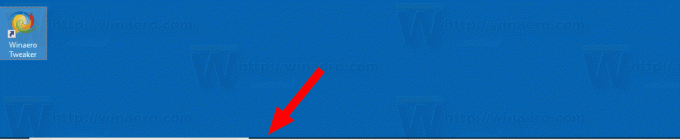
Lai slēptā uzdevumjosla atkal parādītos ekrānā, varat vai nu pārvietot peles rādītāju uz ekrāna malu. ekrānu, kurā atrodas uzdevumjosla, vai nospiediet taustiņus Win + T vai skārienekrānā velciet uz iekšu no ekrāna malas ierīci.
Lai automātiski paslēptu uzdevumjoslu operētājsistēmā Windows 10, rīkojieties šādi.
- Atvērt Iestatījumi.
- Dodieties uz Personalizēšana — uzdevumjosla.
- Labajā pusē ieslēdziet opciju Automātiski paslēpt uzdevumjoslu darbvirsmas režīmā. Iespējojiet to, lai aktivizētu uzdevumjoslas automātisko slēpšanu.
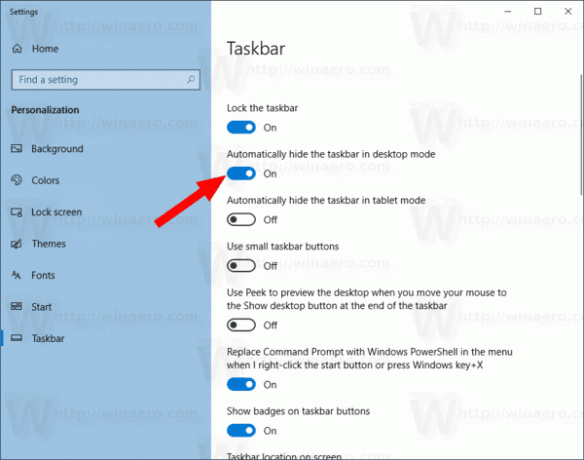
- Izmaiņas stāsies spēkā uzreiz.
Tu esi pabeidzis.
Padoms. Sākot ar Windows Build 14328, ir iespējams automātiski paslēpt uzdevumjoslu planšetdatora režīmā. Skatīt rakstu Uzdevumjoslas automātiska slēpšana operētājsistēmas Windows 10 planšetdatora režīmā.
Varat arī veikt reģistra uzlabojumus, lai darbvirsmas režīmā uzdevumjosla tiktu automātiski paslēpta.
Lūk, kā to var izdarīt.
Padariet uzdevumjoslu automātiski paslēptu, veicot reģistra uzlabojumus
- Atveriet Reģistra redaktora lietotne.
- Dodieties uz šo reģistra atslēgu.
HKEY_CURRENT_USER\SOFTWARE\Microsoft\Windows\CurrentVersion\Explorer\StuckRects3
Skatiet, kā pāriet uz reģistra atslēgu ar vienu klikšķi.
- Labajā pusē mainiet bināro (REG_BINARY) vērtību Iestatījumi. Iestatiet pirmo ciparu pāri otrajā rindā uz 03, lai uzdevumjosla tiktu automātiski paslēpta. Mainiet šo vērtību uz 02, lai to atspējotu.
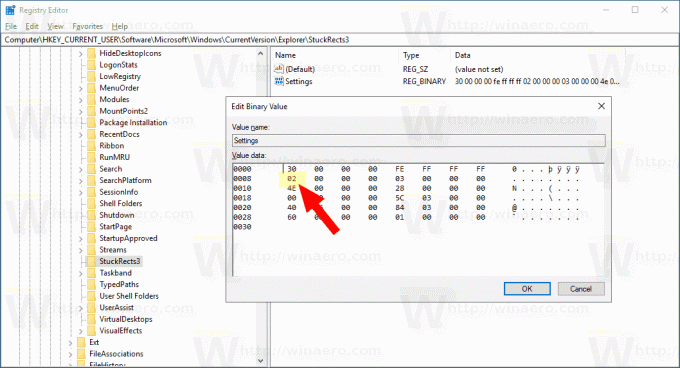
- Lai reģistra kniebiena veiktās izmaiņas stātos spēkā, restartējiet Explorer apvalku.
Tieši tā.

